
时间:2021-05-29 10:28:11 来源:www.win10xitong.com 作者:win10
不知道各位网友有没有遇到过win10电脑设置所有文件夹使用同一种视图的问题,今天有一位网友说他就遇到了,win10电脑设置所有文件夹使用同一种视图这样的情况还真的把很多电脑高手都为难住了,要是你想自动动手来解决这个win10电脑设置所有文件夹使用同一种视图的问题,其实可以来看看小编是怎么处理的:1.双击打开一个文件夹。2.右键点击空白处,单击“查看”。根据自己喜欢选择图标大小就搞定了。小编下面给大家带来更详细的win10电脑设置所有文件夹使用同一种视图的详尽处理要领。
具体步骤如下:
1.双击打开一个文件夹。
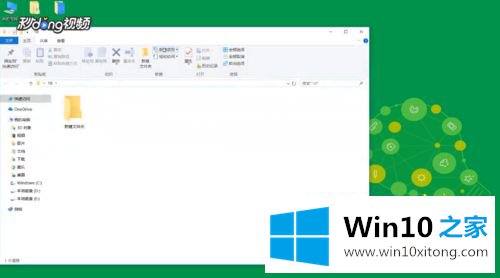
2.右键单击空白区域,然后单击查看。根据您的喜好选择图标大小。
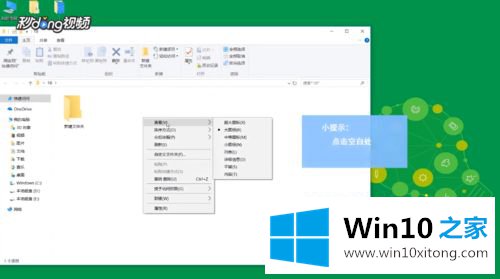
3.单击顶部的“查看”,然后单击“选项”。
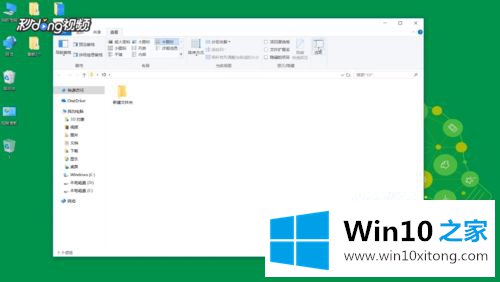
4.单击查看并选择应用到文件夹。
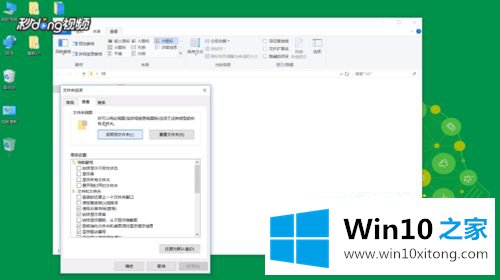
5.点击“是”完成操作。
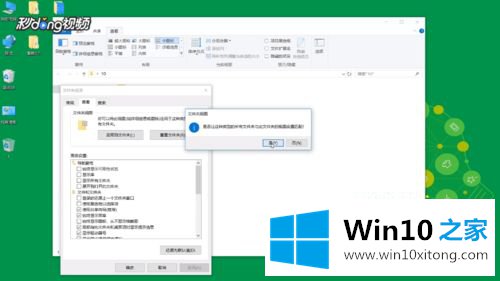
以上是win10电脑设置所有文件夹使用同一视图的方法。如果需要,可以按照以上步骤进行设置。
win10电脑设置所有文件夹使用同一种视图的详尽处理要领的全部内容到这里就告一段落了,很希望能够通过上面的内容对大家有所帮助,祝大家万事如意。